14 способів відключити режим навушників на Android
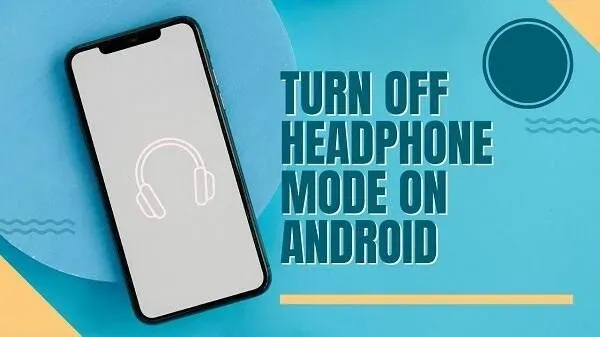
Ваш смартфон застряг у режимі навушників? Це не може бути дуже приємним. Ви намагаєтеся відтворити звук, і він заважає. Можливо, ви намагаєтеся зателефонувати, але не чуєте його в динаміку телефону.
Це лише деякі з кількох проблем, з якими ви можете зіткнутися. Тому вам потрібно позбутися цього режиму навушників. Як ви це робите?
Що ж, ця інструкція для тих, хто вже пробував відключитися. Чи допомогло їх видалення? Отже, ось як відключити режим навушників на Android:
Як відключити режим навушників на Android або Apple iPhone?
- Увімкніть динамік і перевірте його
- Видаліть або вимкніть усі пристрої
- Підключіть і вийміть гарнітуру
- Змініть навушники або спосіб підключення
- Використовуйте режим польоту
- Очистіть гніздо для навушників
- Перезапустіть телефон Android
- Зніміть батарею телефону – якщо це можливо
- Змінити джерело звуку
- Змінити налаштування звуку
- Спробуйте програмне скидання
- Використовуйте сторонню програму
- Відновіть заводські налаштування пристрою
- Відвідайте сервісний центр
1. Увімкніть режим динаміків і перевірте його.
Перш ніж щось пробувати, спочатку спробуйте режим динаміка. Для цього можна подзвонити комусь.
- Як тільки людина візьме слухавку, увімкніть режим гучного зв’язку.
- Перевірте, чи правильно працюють динаміки телефону.
- Іноді через проблему з динаміком телефон переходить у режим навушників.
- Припустімо, що режим динаміків працює нормально. Тоді проблема насправді в режимі навушників.
Пам’ятайте, що ви також можете спробувати змінити аудіовихід. Для цього у нас є ще один крок, наведений нижче.
2. Видаліть або вимкніть усі пристрої
Перше, що ви можете зробити, щоб вирішити проблему, це вимкнути всі пристрої:
- Вимкніть Bluetooth для свого телефону. Посуньте вниз і відкрийте панель керування. Там ви побачите перемикач Bluetooth. Натисніть на нього, щоб вимкнути його.
- Потім вийміть будь-який роз’єм Lightning, адаптер Type-C або аудіороз’єм.
- Ви також можете вимкнути навушники Bluetooth або навушники з батарейним живленням.
- Переконайтеся, що навушники чи динаміки більше не підключено.
- Ви також можете перейти до налаштувань Bluetooth і переглянути всі сполучені пристрої.
- Забудьте про всі пристрої Bluetooth. Ви завжди можете підключити їх знову.
3. Повторно підключіть і вийміть гарнітуру
Це просте рішення, яке часто працює. Іноді відключення навушників не працює. Через це смартфон може вважати, що навушники все ще підключені.
Тож що ви можете зробити:
- Повторно підключіть навушники через гніздо для навушників.
- Якщо він використовує порт освітлення або роз’єм освітлення.
- Потім від’єднайте навушники від роз’єму або порту освітлення. Не залишайте адаптер підключеним.
Так само ви також можете спробувати підключити бездротові навушники та від’єднати їх. Ви також можете спробувати підключити інші навушники та від’єднати їх, щоб вирішити цю проблему.
4. Змініть навушники або спосіб підключення
Отже, це суміш усіх згаданих вище рішень:
- Перш за все, спробуйте використовувати інші навушники або навушники. Підключіть їх через роз’єм і вийміть, щоб перевірити, чи працює це.
- Якщо ні, скористайтеся з’єднанням Bluetooth. Подивіться, чи допомагає підключення та від’єднання бездротових навушників.
- Якщо ні, спробуйте адаптер порту Lightning (наприклад, для iPhone) і вийміть їх. Подивіться, чи це вирішить проблему.
- Часто режим навушників фіксується, якщо підключити два або більше навушників, а потім вийняти їх. Отже, ви теж можете спробувати.
- Це крок, протилежний вимкненню всіх пристроїв.
- Ви також можете придбати нові навушники та перевірити, чи вони працюють краще, оскільки це може бути проблема з апаратним забезпеченням.
5. Використовуйте режим польоту
Ми збираємося перейти до більш персональної діагностики та рішень у пристрої.
Отже, перший крок – це активація режиму польоту.
- Відкрийте панель керування смартфона, посунувши її вниз.
- Потім знайдіть і торкніться Режим польоту (Піктограма літака).
- Тримайте його активним від 30 секунд до хвилини.
- Потім деактивуйте його.
- Режим польоту зазвичай вимикає всі параметри зв’язку, включаючи режим навушників.
- Сподіваюся, це має вирішити проблему. Якщо ні, підготуйтеся з деякими інструментами тощо.
6. Очистіть гніздо для навушників
Основна причина помилки режиму навушників пов’язана з роз’ємом. Там може бути бруд, сміття або інші елементи.
Ось чому ви завжди повинні чистити гніздо для навушників, перш ніж під’єднувати їх.
Але тепер ви застрягли на витиранні пилу чи будь-якому іншому. Як ти це зробив?
- По-перше, ви можете використовувати зубочистку або навушник, щоб почистити вухо. Краще використовувати зубочистку.
- Оберніть зубочистку ватою і зробіть з неї ватний тампон.
- Тепер вставте його в гніздо, щоб видалити ворсинки, бруд, пил тощо.
- Після цього слід продовжити використання спирту для чищення. На ринку є варіанти медичного спирту.
- Для цього вимкніть телефон. Отже, натисніть кнопку живлення на пару секунд, а потім виберіть вимкнути його.
- Якщо у вас немає зубочистки або Q-tip (Q-tip), ви також можете скористатися скріпкою.
- Потім використовуйте Q-tip (Q-tip), який ви щойно створили. Змочіть його в спирті для чищення та протріть роз’єм для навушників.
- Цей метод чудово працює. Це особливо добре, якщо ви нещодавно перебували поблизу солоної води або були під водою.
7. Перезавантажте телефон Android
Іноді простий перезапуск може вирішити проблему. Незначне перезавантаження може вирішити будь-яку проблему з операційною системою телефону . Все, що вам потрібно зробити, це:
- Натисніть і утримуйте кнопку живлення. У більшості моделей він розташований збоку телефону.
- Якщо потримати її трохи, з’явиться меню живлення.
- Виберіть у ньому опцію «Перезавантажити».
- Якщо ви не можете знайти його там, ви також можете відвідати налаштування свого телефону та перевірити, чи є там можливість скинути налаштування телефону.
- Тепер дайте телефону перезапуститися та перевірте, чи це вирішить проблему.
- Ви можете зробити це після того, як спочатку спробуєте всі наведені вище рішення.
8. Вийміть батарею телефону – якщо це можливо
У вашому телефоні є знімний акумулятор? Тоді вам пощастило. Це може вирішити багато проблем для вас.
Але перш ніж виконувати цей крок, обов’язково вимкніть телефон. Все, що вам потрібно зробити, це вимкнути його, зняти задню кришку та вийняти акумулятор телефону.
Якщо ваш телефон має незнімні батареї, не виконуйте цей крок. Краще віднести в ремонтний центр. Про це пізніше.
9. Змініть джерело звуку
Чи оновлена операційна система вашого телефону? Це гарна новина для вас. Найновіші системи Android оснащені цією чудовою функцією.
- Щоразу, коли ви відтворюєте аудіофайл, ви отримуватимете сповіщення. Він розташований у системному лотку, де можна змінити джерело звуку.
- Ви побачите такий параметр, як «Джерело аудіо» або «Використовувати наступне джерело аудіо». Просто натисніть на нього та виберіть будь-що, крім навушників.
- Це працює, якщо під’єднано більше одного навушника. Це також працює, якщо ви хочете вибрати динамік телефону замість навушників.
- Хоча це не вимкне режим навушників, це обхідний шлях, який дозволить вам користуватися телефоном. Ви можете використовувати динаміки телефону.
- Ви також можете підключити інші навушники або аудіопристрої та вибрати їх із системи.
10. Змініть налаштування звуку
Перш ніж ми почнемо, ця опція може працювати не на всіх системах. Ви будете здивовані, дізнавшись, як це працює. Але це може бути трохи заплутаним, тому слідкуйте за оновленнями:
- Спочатку перейдіть до налаштувань телефону.
- Знайдіть опцію Доступність.
- Там можна знайти налаштування взаємодії.
- Якщо ви не можете знайти цю опцію. Ви можете перевірити налаштування дзвінків.
- Ви також можете скористатися опцією пошуку та шукати маршрутизацію аудіодзвінків.
- Це може бути маршрутизація аудіодзвінків або взаємодія.
- Там ви зможете вибрати, як телефон направлятиме звук. Ви можете зробити це автоматично або змінити його на щось інше.
- Якщо це не працює для вас, перейдіть до дозволів підключеного аудіопристрою. Він може бути не підключений, але у вас увімкнено режим навушників.
- Вимкніть усе в дозволах. Ось так не вийде. Але значок режиму навушників буде активним. Це тимчасове рішення.
11. Спробуйте програмне скидання
Не будемо забирати у вас багато часу. М’яке скидання зазвичай відбувається, коли ви вимикаєте телефон, але тримаєте його вимкненим протягом 30 секунд або більше. Зазвичай 5 хвилин є хорошою оцінкою.
Але на деяких пристроях для програмного скидання потрібно використовувати інший метод:
- Натисніть кнопку живлення кнопкою збільшення гучності. Тримайте їх натиснутими. Подивіться, чи телефон перезавантажиться через кілька секунд.
- Якщо ні, спробуйте натиснути кнопку живлення разом із кнопкою зменшення гучності.
- Якщо регулятори гучності не працюють, спробуйте скористатися кнопкою «Додому» на кнопці живлення.
- Вам доведеться натиснути і потримати їх деякий час. На пару секунд.
- Після цього ваш телефон автоматично перезавантажиться. Це також працює як програмне скидання.
- не хвилюйся Вам не потрібно створювати резервні копії. Це жодним чином не пошкодить ваш телефон. Це також не вплине на збережені дані.
12. Використовуйте сторонню програму
Зазвичай ми не пропонуємо цей варіант. Але це може спрацювати, якщо ви спробували все інше.
Доступні програми сторонніх розробників, які дозволяють налаштовувати або керувати звуком. Ви можете змінити аудіовихід, голосове керування тощо.
Часто для цих інструментів може знадобитися root-доступ. І пам’ятайте, що рутування вашого пристрою призведе до втрати гарантії. Отже, перш ніж спробувати щось подібне, виконайте інші два кроки нижче.
Якщо це не спрацює, рутуйте свій пристрій. Після цього ви можете завантажити відповідний додаток.
Оскільки ми не підтримуємо цей діагноз без експерта, не будемо вдаватися в нього.
13. Відновіть заводські налаштування пристрою
Отже, жодне з рішень не спрацювало? Це рідкісний сценарій, але все ж можливий. Проблема може бути в операційній системі телефону. Це також може бути проблемою з деякими налаштуваннями, до яких ви можете не мати доступу.
У будь-якому випадку ви можете скинути налаштування до заводських:
- По-перше, переконайтеся, що у вас є резервна копія. Зробіть резервну копію всіх даних, які є на телефоні. Це стосується будь-яких збережених контактів, фотографій, відео тощо.
- Після цього відкрийте налаштування телефону.
- Перейдіть до «Про телефон», а потім «Система». Якщо система доступна безпосередньо, перейдіть до цієї опції.
- Серед опцій ви побачите параметри скидання. Натисніть на нього.
- Там ви побачите різні параметри скидання.
- Перш ніж стерти всі дані, спробуйте скинути всі налаштування. Подивіться, чи це вирішить проблему.
- Якщо ні, торкніться «Стерти всі дані» і дайте телефону виконати цю роботу.
- Подивіться, чи це вирішить проблему.
14. Відвідайте сервісний центр
Отже, ви спробували все. Чи пробували ви вийняти акумулятор телефону, перезавантажити його та зробити все інше? Але ви все одно не маєте відповіді.
Якщо так, зверніться до сервісного центру. Це постачальник послуг для бренду. Наприклад, відвідайте сервісний центр Samsung, якщо у вас телефон Samsung .
Там фахівці візьмуть на себе роботу і перевірять проблеми з вашим телефоном. Це повинно виправити це.
Пам’ятайте, що якщо на ваш телефон закінчилася гарантія або виникла проблема з апаратним забезпеченням, ремонт може коштувати вам грошей. Тому будьте готові до цього. Завжди просіть у них також пропозицію.
Висновок – Вимкніть режим навушників на Android
На цьому посібник закінчується. Ми щиро сподіваємося, що ви знайшли вирішення своєї проблеми. Якщо з вашим телефоном є інші проблеми, перевірте їх відповідно.
Бруд, сміття, пошкодження водою та інші подібні елементи є основною причиною проблеми. Тому не забудьте інвестувати в телефони, які наразі мають рейтинг IPX.
Краще їх мати, ніж дорогі телефони без захисту. Дотримуйтеся належного догляду, наприклад, тримайте аксесуари в чистоті, використовуйте чохли для телефонів тощо.
Поширені запитання – Вимкніть режим навушників на Android та iPhone.
Що означає значок навушників на моєму телефоні Android?
Остання ОС Android має опцію режиму навушників. Скажімо, ваш телефон підключено до навушників, навушників, TWS тощо. Він покаже вам. Саме для цього призначений значок навушників.
Як відключити навушники або режим навушників?
Зніміть або вимкніть навушники, щоб видалити або вимкнути режим навушників. Але остаточно відключити цей режим неможливо.
Чи існує інструмент відновлення Android для усунення програмних збоїв?
Доступно кілька інструментів для відновлення Android. Але краще скинути налаштування або оновити телефон. Інструменти відновлення сторонніх розробників не заслуговують довіри та можуть принести більше шкоди, ніж користі.
Чи можуть засоби керування навушниками зіпсувати вашу систему Android?
Елементи керування навушниками призначені для регулювання гучності, відповіді та завершення дзвінків. У деяких випадках у вас буде доступ до голосового помічника. Якщо елементи керування звуком пошкоджені, голосовий помічник може заважати. Тому будьте обережні.



Залишити відповідь